win8.1纯净版系统如何将IE设置为默认浏览器
更新日期:2023-08-24 17:35:46
来源:投稿
手机扫码继续观看

win8.1纯净版系统自带IE浏览器,安装的程序过程中发现不知不觉安装了很多款的浏览器。之前打开QQ空间,打开网页url快捷方式都会默认为IE浏览器,自从安装浏览器之后win8.1系统打开网页再也不是IE浏览器了,那么我们win8.1纯净版系统如何将IE设置为默认浏览器呢?其实我们可以通过设置“默认程序”来解决问题。
1、在win8.1系统传统桌面上右键点击右下角的“开始菜单”,弹出功能列表后点击“控制面板”;

2、接着我们进入到win8.1系统的控制面板,我们在其中找到“默认程序”选项;

3、进入到默认程序选项后,我们点击“设置默认程序”;
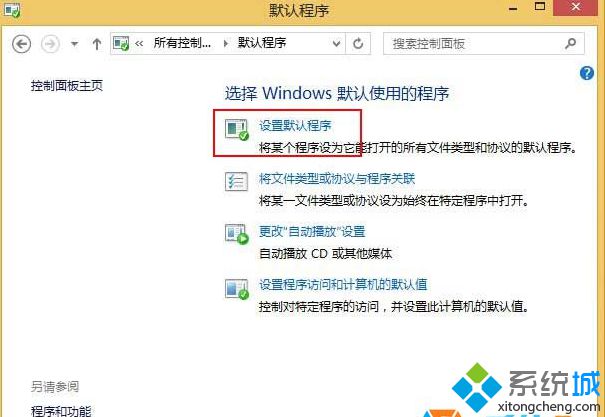
4、打开默认程序设置页面后,我们在左侧窗口找到Internet Explorer,并选中;
5、然后在右侧面板点击下图红框所示的“将此程序设置为默认值(S)”然后点击确定即可。

win8.1纯净版系统把IE设置为默认浏览器的详细操作步骤分享到这里了,如果你习惯使用IE的话可以设置为默认浏览器,是不是很简单呢?希望系统城小编介绍的方法可以帮助到大家!
相关阅读:
解决Win8/Win8.1系统下的IE11闪退的六种方法
该文章是否有帮助到您?
常见问题
- monterey12.1正式版无法检测更新详情0次
- zui13更新计划详细介绍0次
- 优麒麟u盘安装详细教程0次
- 优麒麟和银河麒麟区别详细介绍0次
- monterey屏幕镜像使用教程0次
- monterey关闭sip教程0次
- 优麒麟操作系统详细评测0次
- monterey支持多设备互动吗详情0次
- 优麒麟中文设置教程0次
- monterey和bigsur区别详细介绍0次
系统下载排行
周
月
其他人正在下载
更多
安卓下载
更多
手机上观看
![]() 扫码手机上观看
扫码手机上观看
下一个:
U盘重装视频












